La dernière version du lecteur multimédia open source SMPlayer vous permet de diffuser des vidéos depuis votre PC vers un téléphone ou une tablette Android, le tout en un seul clic !
SMPlayer facilite la diffusion de vidéos depuis un PC vers Android via le Wi-Fi
Cette fonctionnalité pratique signifie que vous pouvez regarder des vidéos sur votre ordinateur à partir de votre téléphone avec un minimum d'effort, car aucun téléchargement, aucun téléchargement et aucun abonnement ne sont requis.
Tout ce dont vous avez besoin pour diffuser est la dernière version de SMPlayer (v15.6) sur votre ordinateur de bureau Windows, Mac ou Linux, ainsi qu'un téléphone (ou une tablette) Android avec un lecteur multimédia compatible, comme MX Player ou VLC pour Android, installé.
Ensuite, pour diffuser une vidéo sur votre téléphone à partir de votre PC, ouvrez simplement un fichier audio/vidéo compatible dans SMPlayer 15.6, accédez à Play > Cast to > Smartphone/tablet option de menu et scannez le code QR qui s'affiche à l'aide de l'appareil photo de votre téléphone ou de votre tablette.
Si vous disposez d'une application prise en charge sur votre téléphone (même un navigateur Web le fait), vous pouvez ouvrir le lien QR et votre flux vidéo commencera immédiatement la lecture.
Comment ça marche ?
La fonctionnalité fonctionne en créant un serveur Web (de base) sur votre PC sur lequel votre vidéo est diffusée. Pour diffuser du contenu, vous devez disposer d'une connexion Wi-Fi fonctionnelle.
SMPlayer peut également diffuser des vidéos sur votre téléviseur à l'aide de ChromecastOuvrez une vidéo dans l'application, sélectionnez l'option Diffuser sur smartphone/tablette, puis scannez le code QR affiché (ou envoyez-vous un lien vers votre téléphone) pour diffuser la vidéo de votre PC vers votre smartphone ou votre tablette :
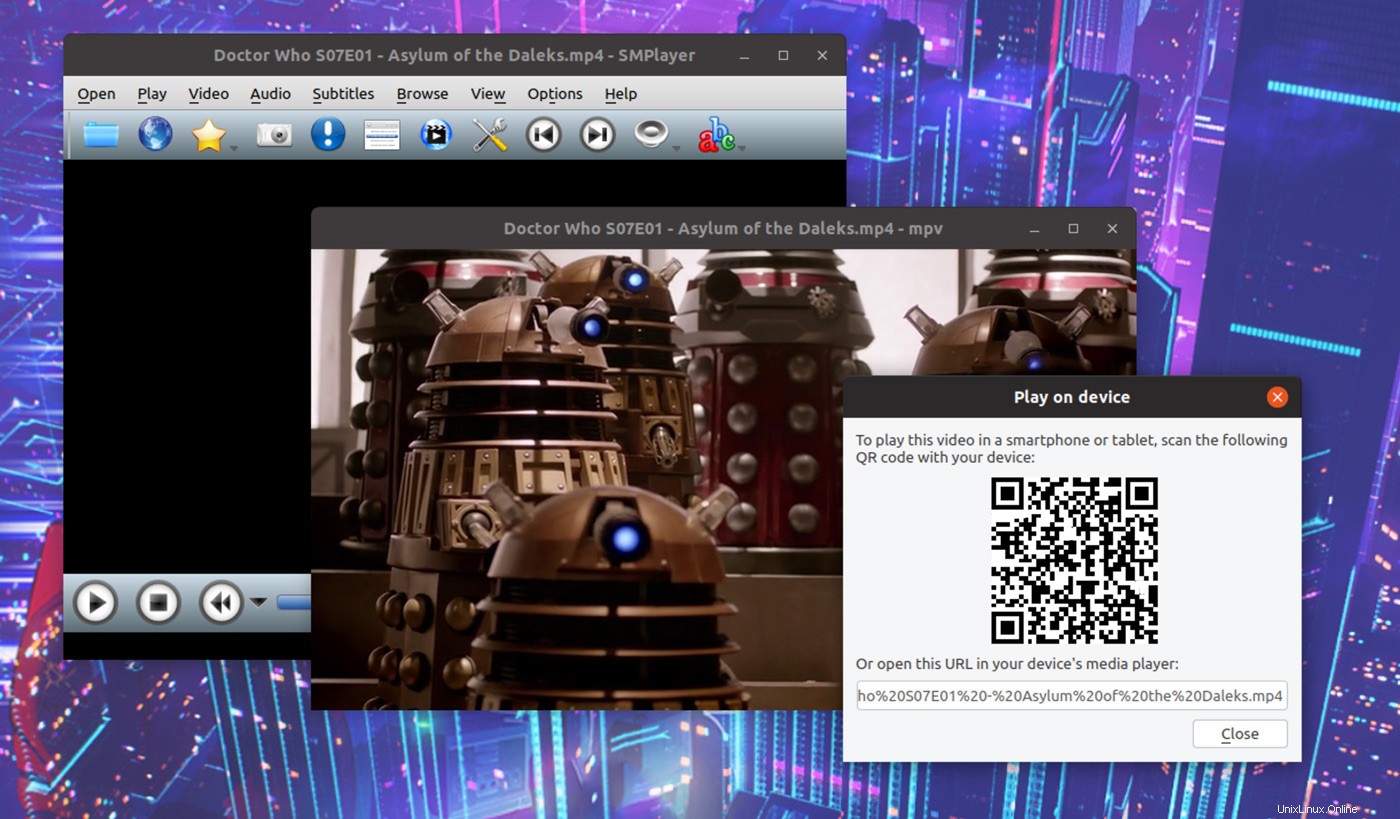
Vous n'êtes pas obligé de laisser la vidéo "jouer" sur votre PC, et vous pourrez lire/mettre en pause, avancer/reculer depuis n'importe quel lecteur multimédia Android que vous utilisez pour regarder le flux.
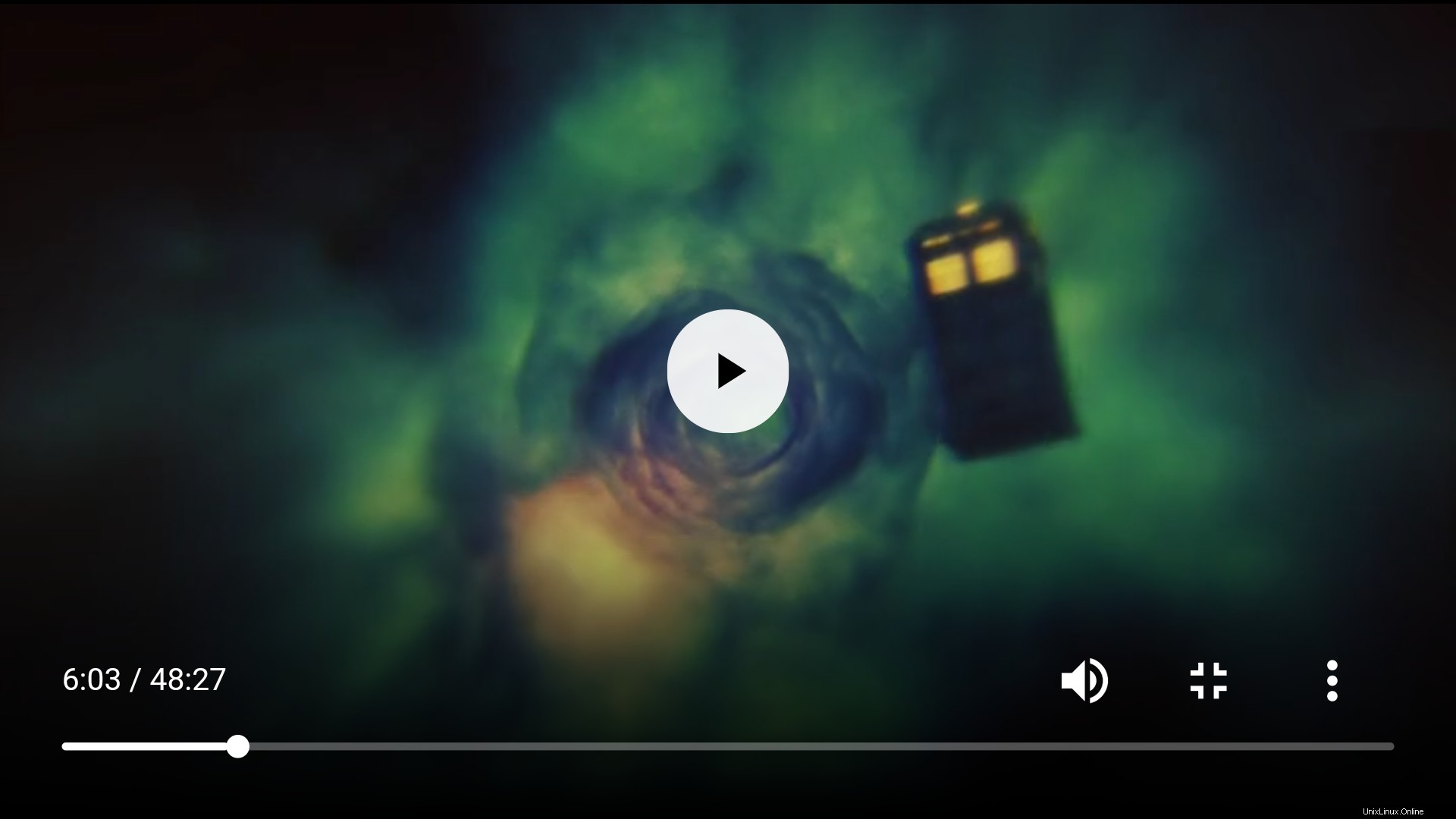
Oui, VLC peut le faire aussi
Or cette « astuce » n'est ni nouvelle ni nouvelle; VLC a une fonctionnalité de flux vers Android cachée dans son interface utilisateur appelée "flux réseau".
Ce que SMPlayer fait, c'est le rendre plus facile pour diffuser des vidéos d'un PC vers Android via le Wi-Fi. Vous n'avez pas besoin de fouiller dans les panneaux de paramètres, d'activer des fonctionnalités expérimentales ou de noter de longues URL et adresses IP.
Il suffit d'ouvrir, de diffuser et de regarder.
Ainsi, bien que ce ne soit pas la seule façon d'effectuer cette tâche, ce pourrait être la moyen idéal pour diffuser de la vidéo sur votre téléphone à partir d'un PC ou ordinateur portable, quel que soit le système d'exploitation ou le lecteur multimédia.
SMPlayer est également disponible sur Windows
Et vous n'avez pas besoin d'utiliser Ubuntu pour regarder la vidéo de votre ordinateur sur votre téléphone car SMPlayer est un lecteur multimédia gratuit, multiplateforme et open source disponible pour Windows, macOS et Linux.
Quelque chose d'une interface graphique de luxe pour MPlayer, SMPlayer est capable de lire presque tous les formats vidéo et audio que vous pouvez lui lancer. En plus de la polyvalence du format, il ajoute d'autres fonctionnalités notables, telles que l'intégration de YouTube, une option de téléchargement de sous-titres, une quantité folle de personnalisation de l'interface graphique - et, comme indiqué ci-dessus, la possibilité de diffuser de la vidéo sur votre téléphone depuis votre PC ou vers un Chromecast .
Installer SMPlayer sur Ubuntu 18.04 LTS &18.10
Si vous lisez depuis Windows ou macOS, vous pouvez télécharger SMplayer depuis le site Web du projet.
Vous pouvez installer SMPlayer sur Ubuntu 18.04 LTS et versions ultérieures, ainsi que sur des distributions Linux compatibles telles que Linux Mint et KDE Neon, en utilisant l'un des référentiels suivants :
SMPlayer (Qt4) et SMPlayer (Qt5) sont disponibles, mais vous ne savez peut-être pas lequel choisir pour Ubuntu. Je recommande généralement le PPA Qt4 pour les utilisateurs d'Ubuntu.
Pour installer le dernier SMPlayer sur Ubuntu 18.04 LTS, exécutez ces commandes dans une nouvelle fenêtre de terminal :
sudo add-apt-repository ppa:rvm/smplayer
sudo apt install smplayer
La version Qt5 de SMplayer peut être installée à partir de SMPlayer OpenSUSE OBS.
H/T Pizza Dude